Для восприятия информации бывает удобно создать схему. Она позволит наглядно продемонстрировать связи между объектами и другие важные детали. Чтобы было проще создавать подобные рисунки, разработаны специальные утилиты. Дополнить сайт, реферат, презентацию или книгу схемой позволяет программа Dia.
- 1 Описание утилиты для блок-схем
- 2 Для чего необходима
- 3 Системные требования и порядок установки
- 3.1 Windows
- 3.2 Linux
- 6.1 Создание связей
- 6.2 Экспорт и печать
- 6.3 Дерево диаграмм
- 6.4 Редактор категорий объектов
- 6.5 Подключаемые модули
Описание утилиты для блок-схем
Нетребовательный редактор диаграмм с открытым исходным кодом. Разработка началась в 1998 году, последняя версия была выпущена в 2014.
Программу можно запустить на системах x32 или x64. Несмотря на отсутствие значимых изменений в течение последних 10 лет, программа все еще остается популярной и востребованной. Она содержит необходимые инструменты для работы, к тому же достаточно проста в освоении.
Dia — свободный кроссплатформенный редактор диаграмм
Для чего необходима
Программа создана для работы со схемами и построения диаграмм. С ее помощью можно создать изображение. Dia поддерживает:
- создание схем различных типов;
- экспорт в PostScript и работу с плагином python2;
- сохранение файлов в подходящем для использования формате.
Простой инструмент позволит дополнить статью информативной схемой. Особенности утилиты позволяют применять ее для создания иллюстраций демонстрирующих электрические схемы, UML-диаграммы и другие.
Системные требования и порядок установки
Программа предоставляется пользователям бесплатно. Она распространяется по лицензии GPLv2. Порядок установки зависит от операционной системы, которую выбрал пользователь. Скачать файлы можно на сайте “dia-installer.de”. Там присутствуют версии для Linux, MacOS и Windows.
Пользователь может выбрать подходящий установщик и загрузить его на свой компьютер.
Windows
В Windows пользователь может выполнить следующие действия, чтобы программа оказалась среди установленных на его компьютере:
- Скачать и запустить установщик.
- Wizard первым делом предложит выбрать язык. Программа переведена на множество языков. Следует выбрать тот, на котором будет комфортно работать в дальнейшем.
- Далее Wizard рекомендует закрыть остальные программы и предупреждает, что некоторые системные файлы могут быть обновлены в процессе установки.
- В следующем окне пользователю предложат прочитать текст лицензии.
- Выбор компонент позволяет установить одновременно с основной программой пакеты “Translations” и “Python plug-in”.
- Важным является выбор пути установки. По умолчанию предложено создать папку внутри “Program Files(x86)”. Пользователь может изменить это по желанию.
Следует дождаться пока будут распакованы и установлены все файлы. Последнее окно уведомит об окончании процесса, там же пользователю преложено запустить программу и приступить к работе. Такой способ установки позволит вызывать Dia из меню “пуск”.
Версия 0.97.2 тестировалась разработчиками для Windows от XP до 8.1. Но пользователи устанавливали и запускали данный релиз и на версиях системы новее перечисленных на сайте.
Также на сайте можно найти переносную версию программы. Ее можно использовать без установки, просто запуская exe-файл с флешки или иного носителя.
Linux
Для пользователей Linux предпочтительней будет установить программу из репозитория. На сайте присутствуют deb и rpm пакеты, поэтому допустимо скачать и использовать их. Однако стандартный способ с использованием подключенных репозиториев считается оптимальным.
На примере Ubuntu установка будет выглядеть следующим образом:
- следует обновить систему: “sudo apt-get update”;
- установка самого пакета инициируется командой: “sudo apt-get install dia”.
Описанные команды можно запустить в терминале. При использовании пакетов из репозиториев проще отслеживать состояние системы и избегать проблем с зависимостями.
Dia входит в состав GNOME Office. Набор программ может быть уже установлен, если используется графическая оболочка GNOME.
Интерфейс
Внешний вид Dia соответствует скорей программам, выпускавшимся двадцать лет назад, чем современным. Но работе с основными инструментами это не мешает. Окно разделено на зоны.
Большая его часть отдана под рабочую область, внешне в начале работы оно выглядит пустым полем в клеточку. По мере создания схем, там будут оставаться различные элементы. В этой области можно открыть несколько вкладок с разными проектами, что позволяет быстро переключаться между ними.
Для создания Dia применяется библиотека GTK+. Некоторые особенности могут быть связаны с конфигурацией или темой выбранной для всех компонент GTK.
Левее основной части расположены инструменты. Пользователь может выбирать фигуры, стрелки, вставить текст. Под основными инструментами расположены разные библиотеки. На схему можно добавить изображения элементов. Объектом может быть простая геометрическая фигура (прямоугольник, овал и подобные) или изображение из библиотеки.
Так Dia содержит наборы картинок для разных типов документов от схем сетей до пазлов. Пользователь может менять расположение панели с инструментами. Также присутствуют настройки для избранных инструментов и других опций.
В верхней части расположены стандартные инструменты. Меню состоит из привычных для большинства офисных или графических десктопных приложений опций:
- Файл. Стандартный набор опций для работы с документами и рисунками. Здесь можно создать новый лист, сохранить тот, который находится в рабочей области, открыть один из существующий в памяти ПК. Здесь расположены опции “дерево диаграммы” и “категории и объекты”. Также здесь присутствуют пункты для вызова настроек или выходы из программы.
- Редактировать. Опции из этого списка позволяют контролировать действия, например отменить последние изменения.
- Вид. Управление масштабом, сеткой и другими опциями связанными с отображением листа и объектов на нем.
- Слои. Объекты можно группировать, собирая на отдельных слоях. Управлять этом позволяет данный раздел.
- Объекты. В этом разделе расположены настройки для изображений на листе.
- Справка. Вспомогательный раздел, где можно найти полезную информацию или ссылки на документы о программе.
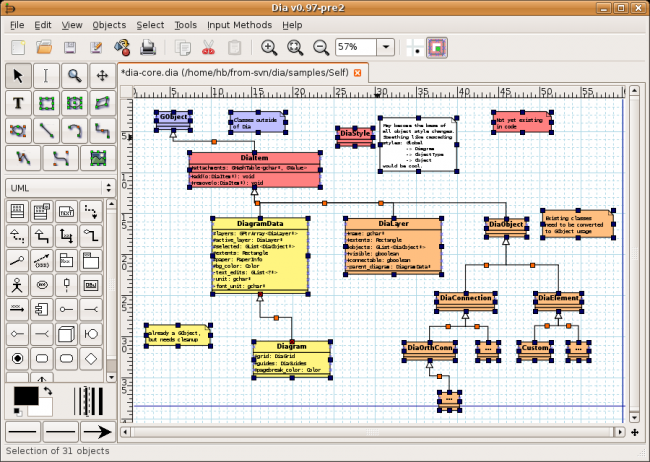
Также представлены и другие подразделы, которые помогают управлять программой или дополнять содержимое листа. Некоторые опции продублированы кнопками с графическими изображениями чуть ниже. Так присутствуют стандартные обозначения белого листа для создания нового рисунка, открывающейся папки для выбора документа, дискеты для его сохранения, лупы для изменения масштаба и так далее.
Многие функции можно вызвать горячими клавишами. Рядом с пунктами меню может быть отмечено какими кнопками запускается функция.
Как научиться работать
Разобраться с построением первой блок-схемы несложно. Пользователю следует открыть Dia, отрегулировать размер и расположение окна. Если чистый лист присутствует в рабочем поле, то можно приступать к созданию диаграммы, в противном случае следует нажать на иконку с изображением нового листа или выбрать нужную опцию в подменю “Файл”.
Каждая диаграмма рисуется на листе. Чтобы было удобней размещать элементы, поле расчерчено сеткой. Ее не будет видно на рисунке после сохранения. В настройках можно выбрать размер и ориентацию листа, а также задать опции для сетки.
На поле добавляют фигуры и изображения, которые можно соединять линиями или стрелками. Ввод текста поможет дополнить схему информацией. Пользователю доступен ввод в любой части листа. Для текста можно выбирать цвет, фон и другие параметры.
Роль курсора определяется в окне с инструментами. Его можно использовать для добавления объектов, создания связей между ними, управления масштабом и других вещей. Выбранный режим важен, если программа реагирует не так, как ожидал пользователь, то следует проверить какой тип курсора используется.
Правила использования
Полная документация для программы представлена на официальном сайте. Там описаны все базовые возможности Dia. Ниже приведены некоторые полезные особенности программы.
Создание связей
В диаграмме важны не только элементы, но и связи между ними. Пользователь может выбрать стрелки или линии без явного указания направления. Доступен выбор толщины и цвета для связи. Также задается форма: прямая, зигзаг, кривая и прочие.
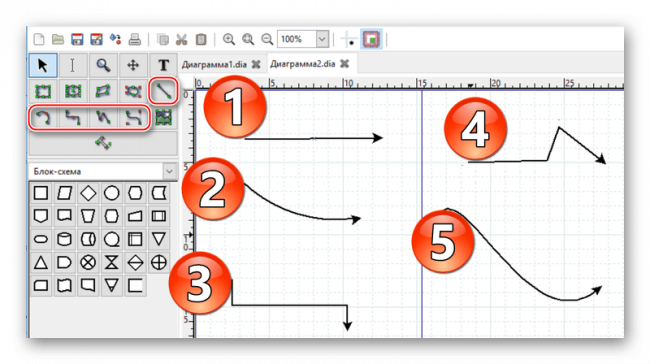
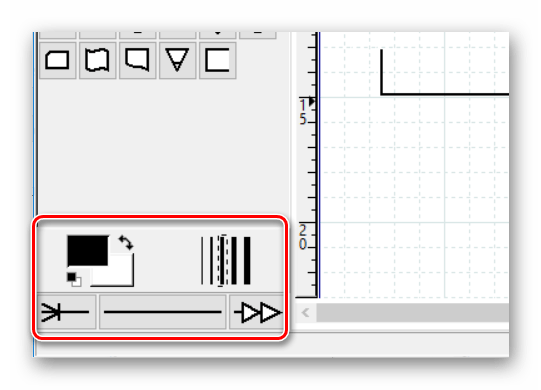
Экспорт и печать
Пока пользователь работает с диаграммой и сохраняет ее стандартной кнопкой, программа использует формат dia. Фалы dia позволяют хранить всю информацию об объектах на листе, но с ними не смогут работать другие приложения.
Чтобы использовать схему в презентации или на сайте потребуется экспортировать файл в подходящем формате. Dia поддерживает png, jpg, svg и другие форматы. Список достаточно обширный и включает в себя даже достаточно специфичные расширения. Также можно отправить лист на печать без сохранения файла в специальном формате.
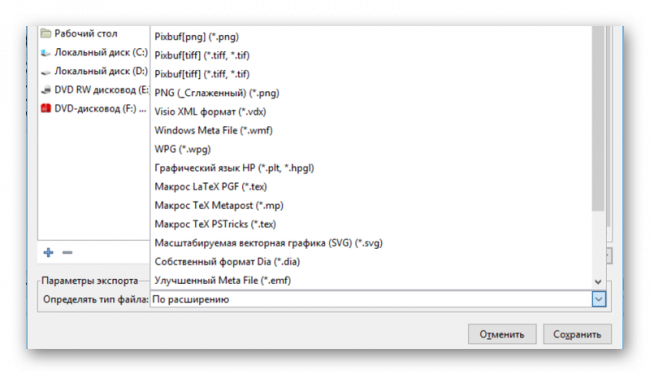
Дерево диаграмм
Эту опцию можно найти в меню “Файл”. Она поможет узнать какие объекты и связи размещены на открытых листах. Видно расположение, тип и свойства каждого элемента.
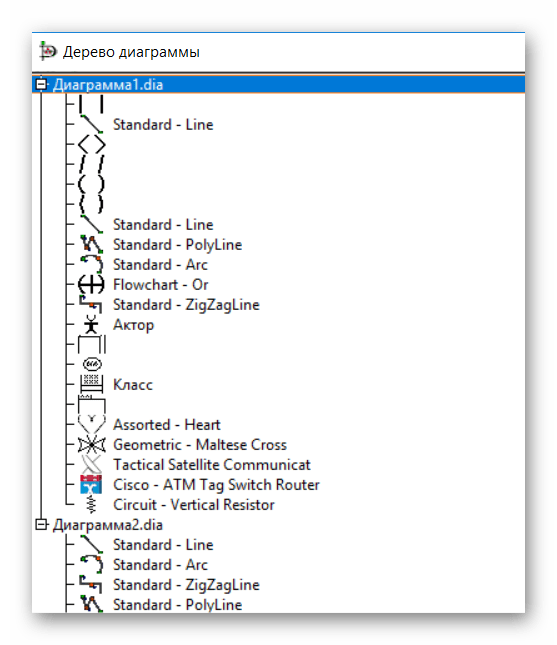
Редактор категорий объектов
Для удобства изображения распределены по категориям. Пользователь может выбрать подходящие картинки для схемы. Например, в разделе Network присутствуют обозначения компьютеров, роутеров, свитчей, мобильных телефонов, антенн и прочего, из чего можно построить схему сети. А внутри Jigsaw расположены только детали для создания пазлов.
Пользователь может добавлять и удалять отдельные объекты или категории. Рисунки следует разместить там же где установлена Dia внутри shape. Сохранять элементы следует внутри одной из папок.
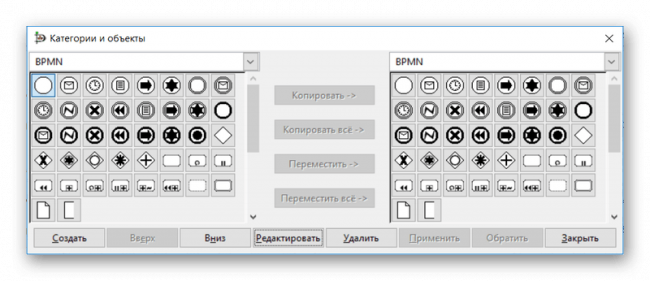
Подключаемые модули
Программа может применяться в различных целях. Изображения позволят составить необычную схему. Примеры готовых модулей представлены на странице http://dia-installer.de/shapes/index.html. Пользователь может скачать там же установщик, который скопирует файлы в папку с программой.
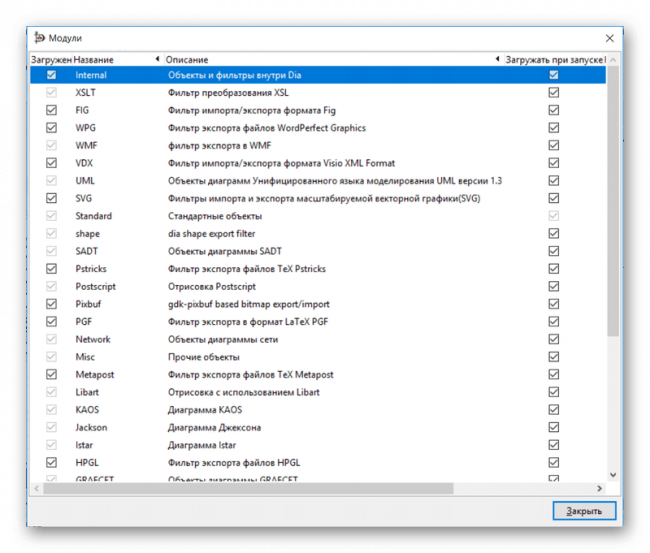
Плюсы и минусы
У Dia множество достоинств:
- программа предоставляется бесплатно;
- подходит для разных операционных систем;
- присутствует поддержка более 30 видов диаграмм;
- переведена на разные языки, включая русский;
- возможность настроить интерфейс и добавить модули.
К минусам можно отнести:
- устаревший дизайн интерфейса;
- последнее обновление было несколько лет назад.
Отзывы
У бесплатной программы множество положительных отзывов. Пользователям нравится предоставляемые опции, простота и функциональность программы.
Приятная программка, позволяет рисовать от электрических схем до ER-диаграмм.
Прекрасная программка! Очень помогает в рисовании блок-схем и диаграммок, очень удобно. Рекомендую всем!
Аналогичные программы
Инструментов для рисования схем представлено много разными разработчиками. Примерами являются:
- Visio – платная программа от Microsoft, которая позволяет визуализировать данные.
- Draw – аналог из состава LibreOffise. Распространяется бесплатно, подходит разным системам, позволяет дополнить документы схемами.
- draw.io – онлайн-сервис для рисования схем. Доступен бесплатно из браузера с js.
- Drawings – включенный в GoogleDrive сервис, который позволяет создавать и редактировать простые рисунки.
Видео-обзор программы:
Dia является полезной программой для дополнения докладов, рефератов и сайтов схемами. Она предоставляется бесплатно и позволяет рисовать множество схем. В приложенных модулях пользователи найдут набор полезных изображений, которые пригодятся для создания карты сети или радиоэлектронной схемы. Созданный лист можно сохранить в подходящем формате, есть поддержка множества расширений файлов.
Источник: junior3d.ru
Simple XML Framework — пишем API для работы с диаграммами DIA
После установки приложение запускается с помощью команды dia. ПП: с помощью такой команды программа запустится в виде пары плавающих окон.
ПП. Dia в виде одного окна (с зафиксированными окнами) выглядит так:

Для начала стоит зайти в меню File ? Параметры и проверить личные настройки. Они сохраняются в вашем домашнем каталоге по адресу .dia/diarc (ПП: мне такой скрытый каталог найти не удалось). Большинство настроек можно оставить по-умолчанию, обратив внимание на следующее:
- Настройка диаграммы по умолчанию… Если вас не беспокоит экономия места на диске, то снимите флажок Сжимать сохраняемые файлы. Это позволит без труда манипулировать UML моделями позже.
-
Видимый … да
После щелчка на кнопке OK окна параметров, вы можете приступать к созданию диаграмм.
5.2. New diagram (Новая диаграмма)
ПП. При запуске программы Dia уже открывается один новый документ. Если планируется работать с несколькими, то следует выполнить команду Файл ? Создать. После этого в рабочей области появится вторая вкладка.
Диалоговое окно Настройка страницы (запускается из меню Файл) позволяет установить следующие свойства):
- Размер бумаги
- Ориентация. Используется портрет (книга) для большинства web-страниц и пейзаж (альбом) для просмотра пленки.
- Отступы. Оставьте как есть. Их размер соответствует бумажному формату.
- Масштабирование. Оставьте Масштаб … 100. Тем не менее, мы вернемся к этому позже.
После нажатия кнопки OK, окно параметров страницы исчезает, и вы готовы к созданию диаграммы.
Совместимость Dia с Windows
Редактор диаграмм Dia не требователен к компьютеру, его можно запустить даже на слабых машинах под управлением Windows XP версии XP SP2 или выше. Поддерживаются системы разрядностью 32 бит и 64 бит.
На данной странице можно скачать две версии программы Dia — установочную и портативную. Для запуска портативной версии распакуйте вложенный архив «dia_0.97.2_win32.zip», перейдите в папку «bin» и запустите файл «dia.exe».
По мере создания заметок к лекциям, презентаций к урокам и прочих обучающих материалов, постоянно хочется представить какую-нибудь схему для будущей аудитории более наглядно. Для создания таких схем можно использовать возможности построения графических объектов Microsoft Office или другого редактора из бесплатного офисного пакета. Однако есть программы, которые предназначены именно для таких целей.
В Microsoft Windows замечательным инструментом для рисования профессиональных диаграмм разных типов является Microsoft Visio. Однако она платная и очень дорогая, к тому же, использовать её можно только в Windows.
Одним из бесплатных аналогов является программа GNU Dia. В этом пособии я расскажу, для чего она вам нужна, и как с ней правильно работать.
GNU Dia — является простым, но весьма мощным редактором диаграмм от проекта GNU. Создана в среде GTK+.
Присутствуют все необходимые инструменты и обширная коллекция предустановленных объектов для добавления в создаваемые диаграммы.
5.3. Draw an Organization Chart (Создание организационной карты, схемы и т.п.)
При создании некой организационной структуры обычно требуется некоторое количество боксов (ПП: боксами будем иногда называть все прямоугольно-квадратное), сплошных и пунктирных линий. Все это может быть сделано базовыми инструментами. Так как же использовать базовые инструменты?
Обратите внимание на план (пп: это описание интерфейса программы, которое мы видим с левой стороны):
При задержке на значках курсора мыши будет показана подсказка. После щелчка на значке-кнопке инструмент будет активирован. После этого клик левой кнопкой мыши в рабочей области создает копию выбранной базовой формы. После размещения экземпляра фигуры автоматически происходит переключение на первый базовый инструмент (черная стрелка в левом верхнем углу), с помощью которого можно перемещать и изменять полученную фигуру.
Самый простой способ работы заключается в следующем:
- Выберите форму
- Щелкните по рабочей области.
- Создайте надпись в ней. (Это касается не базовых элементов, а большинство фигур из библиотек. Большинство библиотечных фигур может допускать текстовые метки внутри них).
- Переместите форму в место ее размещения.
- Соедините фигуры линиями. Убедитесь, что линии действительно связаны с метками формы.
- Создайте метки для линий в случае необходимости.
- Если надо, переместите фигуры и линии. Также можно добавить дополнительные точки соединения, чтобы разместить линии более точно.
- Добавляйте и изменяйте другие фигуры и линии.
«Cтратегия» в Simple Framework, начинаем писать DiaTreeStrategy
Класс реализующий «стратегию» (реализующий интерфейс Strategy) в Simple Framework занимается тем, что определяет сопоставление между узлами XML и классами в Java.
У этого интерфейса всего 2 метода — read() и write(). Первый занимается тем, что по переданному xml-узлу пытается понять, какой класс мы сейчас будем заполнять, а второй создает xml-узел, в который мы будем заполнять свойства объекта.
Писать стратегию с нуля — «дело не барское», тем более, что обычный TreeStrategy во всем остальном (кроме незнания как правильно сопоставлять классы и узлы типа object) — вполне хорошо работает. Потому мы его просто подправим. Отнаследуем и подправим.
public class DiaTreeStrategy extends TreeStrategy Читатель наверняка уже догадался, что «всё», что нам надо — это научить «стратегию» читать свойство type у тега object, и откуда-то понимать что «UML — Class» — соответствует классу diaXML.shapes.uml.UmlClass, а «Standard — Box» — классу diaXML.shapes.standart.StdBox.
Информацию о маппинге (type + version => имя класса) я решил хранить в обычном ArrayList:
Инициализируем маппинг прямо под объявлением
5.4. Boxes and text (Боксы и текст)
На самом деле можно изначально использовать бокс, который включает текст, а также изменяется, если текст превышает границы бокса. Боксы из библиотеки Блок-схема (например, квадрат) позволяют легко включать в себя текст. К тому же можно создать собственную форму, которая «знает» о тексте.
Однако в данный момент выберем более сложный путь, а именно создадим прямоугольники с текстом, пользуясь исключительно базовыми инструментами.
После создания надписи можно настроить ее свойства через диалоговое окно, доступ к которому можно получить либо через двойной клик по надписи либо щелкнув на ней правой кнопкой мыши и выбрав Свойства. После размещения прямоугольника выбираем базовый инструмент Текст и щелкаем в центр бокса. Курсор появляется в его центре и мы можем ввести текст. При этом текст не выровнен как надо. Чтобы решить эту проблему следует вызвать окно свойств текста и выбрать выравнивание по середине как по горизонтали так и вертикали.
Если после этих манипуляций вы попробуете переместить бокс, то текст окажется к нему привязанным и переместится вместе с ним. Однако, если попытаться сдвинуть текст с места, то он отсоединиться от бокса. Чтобы затем точно выровнять текст в боксе можно воспользоваться стрелками на клавиатуре.
Для того, чтобы текст и бокс в дальнейшем все-время «путешествовали» вместе, их можно сгруппировать, например, выделив с помощью рамки выделения и нажав Ctrl + G.
Если в дальнейшем потребуется редактировать какую-либо часть группы, то сначала придется разгруппировать составной объект (Ctrl + Shift + G). ПП: в Windows XP горячие клавиши не работают, поэтому все приходится делать через меню.
Таким образом можно создать что-то наподобие этого:
ПП. Удобнее копировать боксы с текстом, предварительно выделив группу, чем настраивать текст для каждого прямоугольника. Для редактирования текста следует его выделить и нажать F2.
Формат хранения диаграмм в Dia и его особенности
Не будем сейчас разбирать полностью всю структуру, а перейдем сразу к «проблемным особенностям».
В .dia, структура хранения любого элемента диаграммы унифицирована: это тег object, который «обрамляет» перечень тегов attribute, в которых описываются все характеристики объекта.
Например, вот так описывается элемент ‘линия’ из базовой палитры DIA
Основная проблема тут в том, что все типы элементов описываются одним тегом. В итоге, не понятно как сказать Simple Framework, что — надо разбирать в объект класса Line, а — в объект класса Box. В штатном наборе инструментария Simple Framework я не нашел как решать эту задачу. Именно поэтому была описана «стратегия» DiaTreeStrategy, история создания которой приведена ниже.
5.5. Lines (Линии)
Теперь мы можем добавить несколько линий. Мы будем использовать линии «Зигзаг». Рисуем их примерно от одного объекта к другому, а затем с помощью указателя перетаскиваем концы линии точно на метки соединяемых объектов. Когда конец линии фиксируется на метке, то становится красным.
Dia что за программа


Dia — очень мощный редактор векторной графики, полноценный редактор технических диаграмм, написан на C (си), является частью проекта GNOME Office, но может быть использован и независимо.


Dia это своего рода удобный набор-конструктор для блочного строительства диаграмм с максимальной скоростью и эффективностью.


Dia позволяет создавать диаграммы любой сложности для различных целей и приложений: блок-схем алгоритмов программ, древовидных схем, статических структур UML, баз данных, диаграмм сущность-связь, радиоэлектронных элементов, потоковых диаграмм, сетевых диаграмм и других.


Простой, интуитивно понятный и в то же время удобный интерфейс Dia позволяет легко освоиться и начать чертить, используя быструю компоновку сколь угодно сложных схем из уже готовых изображений, объединенных в тематические наборы.


Имеются множество тематических наборов, среди них: вышки и подстанции, компьютеры и маршрутизаторы. наборы логических узлов, используемых при составлении блок-схем/графических описаний компьютерных программ и многое другое. Каждая фигура имеет несколько точек, к которым крепятся связующие линии и отдельные части схемы можно изменять/перемещать, не разрушая уже существующих связей.


Dia использует свой собственный формат файла (DIA), загружает и сохраняет диаграммы в упакованный XML файл, а так же поддерживает экспорт в множество форматов и может их печатать (включая многостраничные диаграммы и блок-схемы) .

Dia имеет поддержку диаграмм потоков, структурных диаграмм, экспорт в Postscript, установку свойств по умолчанию (для добавляемых объектов) , изменение цвета шрифта и заливки блоков.

Dia легко расширяема новыми наборами объектов (есть возможность создавать собственные графические объекты) , которые описываются с помощью файлов в формате основанном на XML .

Dia позволяет экспортировать и сохранять диаграммы в форматы: EPS (Encapsulated PostScript) , SVG (Scalable Vector Graphics) , DXF (Autocad’s Drawing Interchange format) , CGM (Computer Graphics Metafile defined by ISO standards) , WMF (Windows Meta File) , PNG (Portable Network Graphics) , JPEG (Joint Photographic Experts Group) , VDX (Microsoft’s XML for Visio Drawing) .

Основные разработчики редактора: Ганс Брейер (Hans Breuer) , Ларс Класен (Lars Clausen) , Стеффен Мак (Steffen Macke) , Самир Сахасрбуд (Sameer Sahasrabuddhe) .


Лицензия GNU GPL
Источник: zenway.ru